
Contenuto
- Passi
- Metodo 1 di 2: aggiunta di più di 10 indirizzi
- Metodo 2 di 2: completare il processo di verifica
In Google Maps, puoi trovare la posizione di un'organizzazione specifica e aggiungere informazioni su di essa, come orari di apertura, numero di telefono di contatto, sito web e altro. Per aggiungere la posizione della tua organizzazione a Google Maps, devi registrarti a Google Places. Dovrai quindi fornire le informazioni sulla tua posizione e confermare i tuoi dati per telefono o per posta. Possono essere necessarie fino a 2 settimane prima che Google riveda e pubblichi le informazioni sulla posizione. Al momento, puoi aggiungere fino a 100 indirizzi singoli o scaricare un foglio di calcolo con le informazioni sull'indirizzo se devi aggiungere più di 10 indirizzi contemporaneamente. Se desideri iniziare ad aggiungere indirizzi a Google Maps oggi stesso, consulta il passaggio 1 per iniziare.
Passi
 1 Vai al sito Google Places per le organizzazioniper registrarti a Google Places o accedi con il tuo account Google utilizzando il nome utente e la password esistenti.
1 Vai al sito Google Places per le organizzazioniper registrarti a Google Places o accedi con il tuo account Google utilizzando il nome utente e la password esistenti.- Fare clic sul pulsante "Registrati" se non si dispone di un account Google e compilare i campi richiesti come nome utente e password per creare un account.
 2 Seleziona il paese in cui si trova la tua organizzazione. Inserisci il numero di telefono dell'organizzazione nel campo speciale, quindi fai clic su "Trova informazioni sull'organizzazione".
2 Seleziona il paese in cui si trova la tua organizzazione. Inserisci il numero di telefono dell'organizzazione nel campo speciale, quindi fai clic su "Trova informazioni sull'organizzazione". 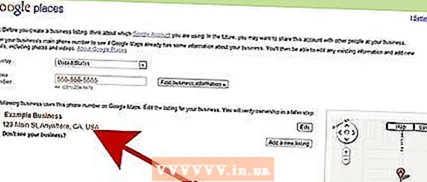 3 Google Places associato al numero inserito verrà visualizzato sotto il campo del telefono. Seleziona l'opzione di modifica dall'elenco di Google Places per iniziare il processo di compilazione delle informazioni.
3 Google Places associato al numero inserito verrà visualizzato sotto il campo del telefono. Seleziona l'opzione di modifica dall'elenco di Google Places per iniziare il processo di compilazione delle informazioni. - Se non è presente alcun indirizzo associato al tuo numero di telefono in Google Places, si aprirà una pagina in cui potrai inserire le informazioni sulla tua attività.
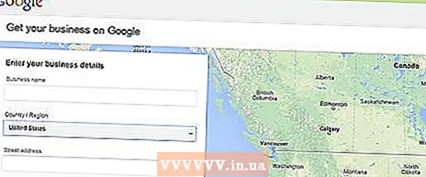
- Se non è presente alcun indirizzo associato al tuo numero di telefono in Google Places, si aprirà una pagina in cui potrai inserire le informazioni sulla tua attività.
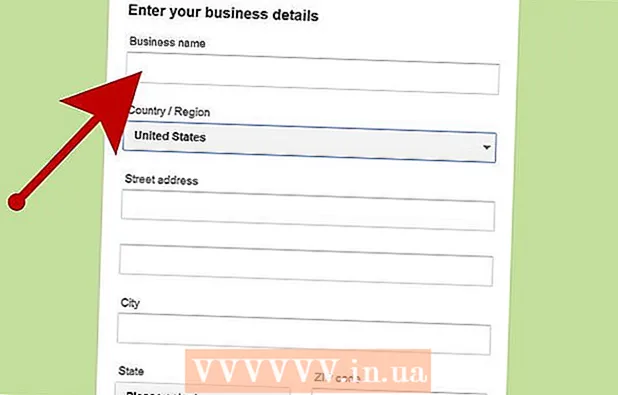 4 Inserisci le informazioni sulla tua organizzazione nei campi appropriati
4 Inserisci le informazioni sulla tua organizzazione nei campi appropriati - informazioni di base
- Impostazioni dell'area coperta dal servizio e della posizione
- Orari di apertura
- Modalità di pagamento
- Fotografie
- video
- Informazioni aggiuntive
- Puoi correggere la posizione imprecisa dell'indicatore di posizione facendo clic su "Correggi posizione" a destra sotto la mappa.
 5 Controlla le informazioni inserite per eventuali imprecisioni e fai clic su "Salva" nella parte inferiore della pagina.
5 Controlla le informazioni inserite per eventuali imprecisioni e fai clic su "Salva" nella parte inferiore della pagina.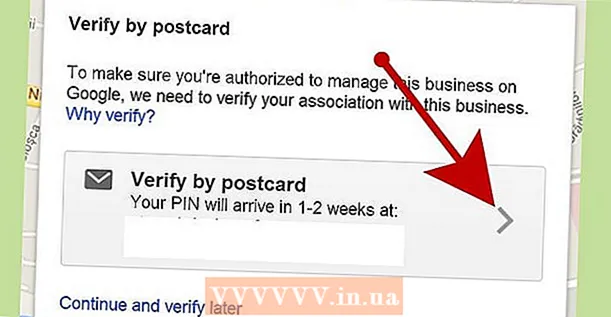 6 Seleziona il metodo con cui le informazioni inserite verranno verificate in Google Places
6 Seleziona il metodo con cui le informazioni inserite verranno verificate in Google Places - Per telefono (consigliato)
- Per posta
- Fare clic su Fine
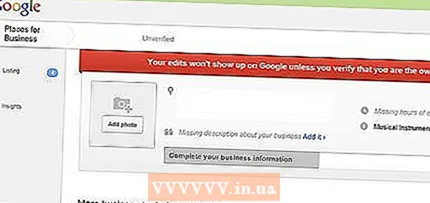 7 Verrai reindirizzato alla pagina della barra di Google Places.
7 Verrai reindirizzato alla pagina della barra di Google Places.- Se hai scelto l'opzione di verifica telefonica, verrai chiamato immediatamente. Prendere nota del codice di verifica.
- Se hai scelto l'opzione assegno per posta, riceverai una cartolina in 2-3 settimane
 8 Nell'apposito campo del pannello di Google Places, inserisci il codice che hai ricevuto telefonicamente o via mail per la verifica.
8 Nell'apposito campo del pannello di Google Places, inserisci il codice che hai ricevuto telefonicamente o via mail per la verifica.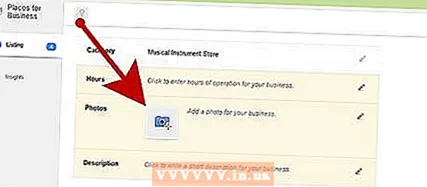 9 Pronto! Ti verrà chiesto di modificare la posizione dell'organizzazione o di tornare a Google Maps.
9 Pronto! Ti verrà chiesto di modificare la posizione dell'organizzazione o di tornare a Google Maps. - Puoi sempre andare al pannello di Google Places per aggiornare le informazioni.
Metodo 1 di 2: aggiunta di più di 10 indirizzi
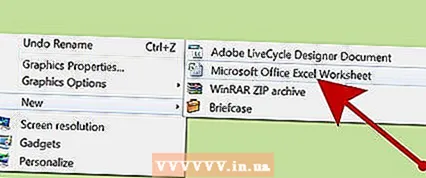 1 Apri o crea una nuova tabella utilizzando l'applicazione esistente.
1 Apri o crea una nuova tabella utilizzando l'applicazione esistente.- Google Places supporta il caricamento di tabelle nei seguenti formati: .txt, .xls, .csv, tsv, .ods e .xlsx.
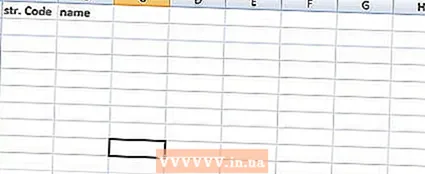 2 Immettere i nomi delle prime 9 colonne nel seguente ordine: Codice, Nome, Indirizzo, Città, Stato (area), CAP, Prefisso Paese, Telefono Principale, Categoria.
2 Immettere i nomi delle prime 9 colonne nel seguente ordine: Codice, Nome, Indirizzo, Città, Stato (area), CAP, Prefisso Paese, Telefono Principale, Categoria.  3 Inserisci le informazioni sulle organizzazioni in ogni colonna, utilizzando una riga per organizzazione.
3 Inserisci le informazioni sulle organizzazioni in ogni colonna, utilizzando una riga per organizzazione.- Nella colonna Codice, inserisci un identificatore univoco per ogni sede della tua organizzazione. Ad esempio, se tutte le tue organizzazioni sono bar con lo stesso nome, etichettale come Cafe1, Cafe2, ecc.
- Non utilizzare più di 60 caratteri quando si immettono il codice e il nome.
- Utilizzare fino a 80 caratteri quando si immettono i campi Indirizzo, Città e Stato (provincia).
- Controlla la formattazione della tua tabella, assicurati che i codici postali che iniziano con "0" siano visualizzati correttamente e riconosciuti dal programma di creazione della tabella.
- Nel numero di telefono, aggiungere parentesi intorno al prefisso in modo che il formato corrisponda al seguente esempio: (555) 555-5555.
- Per ogni organizzazione, inserisci non più di 5 Categorie separate da virgole. Ad esempio, se hai un bar che vende libri, puoi specificare "Ristoranti, Negozi".
 4 Dopo aver inserito le informazioni sulla tua organizzazione, salva il foglio di lavoro e torna a Google Places.
4 Dopo aver inserito le informazioni sulla tua organizzazione, salva il foglio di lavoro e torna a Google Places. 5 Dopo aver effettuato l'accesso a Google Places con il tuo account, fai clic sul pulsante "Caricamento collettivo".
5 Dopo aver effettuato l'accesso a Google Places con il tuo account, fai clic sul pulsante "Caricamento collettivo".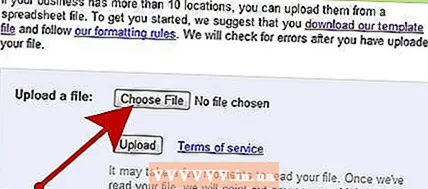 6 Fare clic sul pulsante "Seleziona file" e accedere al file precedentemente salvato con la tabella.
6 Fare clic sul pulsante "Seleziona file" e accedere al file precedentemente salvato con la tabella. 7 Fai clic sul pulsante Carica, quindi su Pubblica nuove località, dopo che Google ha caricato il foglio di lavoro.
7 Fai clic sul pulsante Carica, quindi su Pubblica nuove località, dopo che Google ha caricato il foglio di lavoro.- Se Google trova errori nel tuo foglio di lavoro, come informazioni mancanti o formato errato, riceverai un messaggio di errore dettagliato. Apportare le modifiche necessarie e selezionare "Ricontrolla errori" prima di provare a caricare nuovamente il foglio di calcolo.
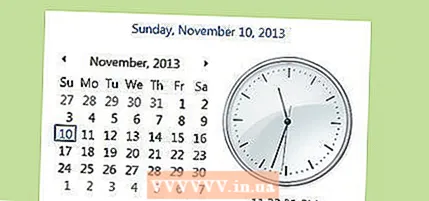 8 Dovrai attendere almeno 1 ora affinché Google aggiunga tutte le informazioni dal tuo foglio di lavoro al tuo account Google Places prima di poter iniziare il processo di verifica.
8 Dovrai attendere almeno 1 ora affinché Google aggiunga tutte le informazioni dal tuo foglio di lavoro al tuo account Google Places prima di poter iniziare il processo di verifica.
Metodo 2 di 2: completare il processo di verifica
 1 Seleziona il metodo di verifica che Google utilizzerà per contattarti e inviarti un PIN.
1 Seleziona il metodo di verifica che Google utilizzerà per contattarti e inviarti un PIN.- Le opzioni potrebbero includere la verifica tramite telefono, SMS o l'invio di una cartolina all'indirizzo fornito.Google potrebbe darti tutte queste opzioni tra cui scegliere, a seconda dell'indirizzo e del numero di telefono forniti.
 2 Dopo aver ricevuto il PIN, inserisci questo codice di verifica nel campo corrispondente sul sito web di Google Places.
2 Dopo aver ricevuto il PIN, inserisci questo codice di verifica nel campo corrispondente sul sito web di Google Places.- Se hai scelto l'opzione di pagamento postale, riceverai una cartolina da Google entro 2-3 settimane. Vai su Google Places, inserisci il tuo nome utente e password e fai clic sul link "Verifica proprietario" per completare il processo di verifica.
 3 Per pubblicare le tue informazioni su Google Places, fai clic sul pulsante "Fine".
3 Per pubblicare le tue informazioni su Google Places, fai clic sul pulsante "Fine".



